Você já teve que selecionar repetidamente o mesmo conjunto de objetos para copiar, mover ou qualquer outra operação?
Por exemplo, talvez você esteja trabalhando com uma organização de móveis de escritório padrão, uma montagem mecânica ou parte de um componente de infraestrutura. É possível associá-los a uma definição de bloco, mas há um método mais rápido usando o recurso Agrupar.
Com o comando AGRUPAR, basta selecionar os objetos que deseja associar (1, 2) e pressionar Enter. Dessa forma, quando você selecionar qualquer objeto no grupo (3), todos os objetos agrupados serão selecionados. Uma alça é exibida no centro da caixa delimitadora do grupo para fornecer acesso a todas as operações de alça.

Para desassociar os objetos, use o comando DESAGRUPAR e selecione um dos objetos no grupo. A associação de grupos é dissolvida.
Para facilitar o acesso aos controles dos grupos na faixa de opções, localize a guia Início, painel Grupos.
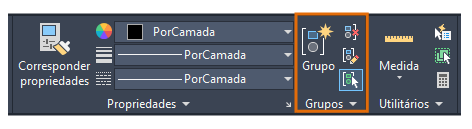
Os comandos no painel incluem Agrupar e Desagrupar, mais...
- Edição de grupo. Use esse comando para adicionar ou remover objetos de um grupo.
- Ativar/desativar seleção de grupo. Use essa opção para controlar se o grupo inteiro é selecionado ou apenas um objeto dentro do grupo, quando você selecionar um objeto agrupado. Use essa opção quando precisar modificar os objetos dentro de um grupo. Clique novamente para restaurar a seleção do grupo.

Criar e trabalhar com um grupo
- Abra um dos seus desenhos ou crie alguns objetos simples, conforme ilustrado anteriormente.
- Selecione os vários objetos que deseja agrupar.
- Clique na

 Grupo. Pesquisa
Grupo. Pesquisa
Os objetos agora pertencem a um grupo.
- Inicie o comando Copiar, selecione um dos objetos no grupo e especifique a localização para os objetos copiados.
Com a seleção de grupo ativada, a cópia do grupo também é um grupo separado.
- Clique na

 Ativar/Desativar seleção de grupo Pesquisa
Ativar/Desativar seleção de grupo Pesquisa
- Mova um objeto único no grupo copiado.
- Clique no botão Ativar/desativar seleção de grupo novamente para restaurar a seleção de grupo e apagar todo o grupo copiado. Lembre-se, você só precisa selecionar um objeto dentro do grupo.
- Clique na guia Início
 painel Grupos
painel Grupos Desagrupar. Pesquisa
Desagrupar. Pesquisa
- Selecione um objeto no grupo original que você criou.
Assim, da próxima vez que você estiver selecionando um conjunto intrincado de objetos, considere se a etapa adicional de usar o recurso Grupo economizará tempo selecionando, em seguida, selecionando novamente os mesmos objetos.